
Achtung – die eyefi mobi Karte ist nicht mehr lieferbar und es sollte eine Alternative wie die Toshiba Flash Air in betracht gezogen werden!
(Anzeige) Die eyefi Wi-Fi Karten zählen für mich zum SD Karten Standard, wenn es darum geht Bilder per Wi-Fi übertragen zu wollen. Die eyefi mobi (nicht mehr lieferbar – Alternative: Toshiba Flash Air) SDHC Karte ist derzeit das aktuelle Modell, das ich mir in der 8GB Variante einmal näher angeschaut und getestet habe. Sie tritt den Vergleich gegen meine EzShare Karte an, die bislang bei mir zum Einsatz gekommen ist. Zunächst sieht die eyefi mobi SDHC Karte genauso aus wie jede andere standard SD Karte auch, allerdings fällt sie im Gegensatz zu den meist schwarzen Karten, mit ihrem eyefi typischen Orange auf – ja ok es gibt auch andere Farben, die EzShare ist zum Beispiel rot, aber alleine die Farbe macht noch lange nicht den Unterschied – es ist die Magie „Wi-Fi“, die Bilder zu iOS, Android, Windows-PC oder Mac überträgt.

Für (fast) alle Plattformen gibt es kostenlose Software, die mit der eyefi mobi via Wi-Fi kommunizieren kann und Fotos auf das entsprechende Gerät transferiert. Grundvoraussetzung ist natürlich, das die Kamera mit der eyefi mobi kompatibel und das Empfangsgerät Wi-Fi fähig ist. Ob die Kamera unterstützt wird kann man zumindest unter diesem Link nachsehen. Meine kleine „immer dabei“, die Canon PowerShot S95 hat sogar einen eignen Menüpunkt, sobald die Karte eingelegt wird, über diesen lässt sich das Wi-Fi aktivieren oder deaktivieren und man kann ablesen ob die Karte mit einem Access Point verbunden ist. Meine Canon 7D hingegen wird natürlich nicht unterstützt, da sie ja lediglich CF Karten lesen kann. Allerdings kann man die eyefi mobi mit dem SD to Compact Flash Type II High Speed Adapter einwandfrei auch in der Canon 7D betreiben..
Neben der Möglichkeit der Speicherung von Fotos auf dem Computer oder mobilen Gerät, gibt es neuerdings auch die eyefi-Cloud. Ein Service zudem die Bilder übertragen werden können, für die Erstanmeldung erhält man 90 Tage kostenlosen Zugang das langt vollkommen den Dienst ausgiebig testen zu können. Mit dem eyefi-Cloud Dienst lassen sich auf Wunsch die Fotos auf alle mit dem Dienst verbundenen Geräte (wie Tablet, Smartphone, Handheld, Desktop und Laptop) synchronisieren. Das ist praktisch wenn man unterwegs ist und über Internetzugang verfügt, so lassen sich die Bilder direkt nach Hause, ins Büro oder die Redaktion übertragen.
Aber auch im Studio oder am Set (also der Location vor Ort, an dem die Bilder entstehen) können Bilder dank der direkten Übertragung (Adhoc Verbindung) auf dem externen Gerät betrachtet und begutachtet werden. Ansonsten ist es ja meist nur manuell möglich Bilder zum Beispiel auf’s iPad zu bekommen, zumindest ohne Wi-Fi ist das erstmal recht umständlich und sollte allen bekannt sein – zunächst die Speicherkarte aus der Kamera nehmen, in den Speicherkartenslot oder das Lesegerät am Desktop/Laptop einlegen, die Bilder kopieren und evtl. noch in ein Programm zum Betrachten importieren und dann mit dem iPad synchronisieren. Einfacher geht es dank Wi-Fi und der eyefi mobi – die gleich nach der Aufnahme die Bilder auf’s iPad bringt – so hat man als Fotograf die Möglichkeit das Foto außerhalb der Kamera (an der man meist nur ein kleines nicht hochauflösendes Display besitzt) recht qualitativ und hochwertig begutachten und beurteilen zu können. Oder wenn man sich eher auf’s Shopping konzentrieren mag, dann gibt man das iPad dem Kunden oder Assistenten, dann kann dieser gleich Feedback geben, ob das Bild zum Beispiel vom Kind oder dem Haustier, welches man gerade fotografiert, gefällt oder gelungen ist – manchem geht das sicherlich schon zu weit, denn man möchte als Fotograf unter umständen das Bild vorher selber gesehen haben und eventuell bearbeiten, bevor es der Kunde zu Gesicht bekommt. Ich finde es aber echt klasse überhaupt die Möglichkeit zu haben, gerade bei Schulungen ist es eine angenehme Zeitersparnis, wenn die Zuschauer das soeben gemachte Foto als Ergebnis gleich (via iPad/Laptop und Beamer) an der Leinwand sehen können.
Doch wie sieht nun der Vergleich von der eyefi mobi und der EzShare aus? Die eyefi mobi hat für mich, obwohl viele das als Nachteil empfinden, den Vorteil, das sie nur JPG’s überträgt, deshalb fotografiere ich RAW & JPG zugleich, wobei das JPG bei mir in geringerer Auflösung gespeichert wird (max. 1600 x 1200 Pixel im Setup der Kamera eingestellt!) – für mich ist das völlig ausreichend um das Foto beurteilen zu können, zudem ist es in dieser Größe platzsparender und schneller übertragen, als es höher auflösende JPG’s oder gar das RAW Format wäre. Wer nur JPG’s fotografiert muss natürlich die volle Auflösung wählen, denn ihm fehlt das RAW Format für die weitere Bearbeitung und Verwendung. Klar ab und an benötige ich die Übertragungsmöglichkeit von RAW Bildern, das kommt zwar seltener vor und falls es mal zwingend erforderlich sein sollte greife ich auf meine EzShare Karte zurück, doch auch aus dem Hause eyefi gab es hierfür eine Alternative, die eyefi Pro X2 die man allerdings nur noch sehr schwer bekommt und sehr teuer war. Man kann nur hoffen, dass eyefi in Zukunft einen Nachfolger herausbringen wird, der wieder RAW unterstützt, Der für mich aber wohl wichtigste Punkt und überaus größte Vorteil der eyefi Lösung ist – es gibt eine Desktop Mac Version der Übertragungssoftware – somit ist tethered Shooting mit meinem MacBook möglich! Die Hersteller der EzShare hatten diese Variante zwar angekündigt, diese Aussage aber irgendwann revidiert und sich auf mobile Geräte und Windows beschränkt.


Nachdem es für einige (wie oben geschrieben für mich nicht wirklich ein) Nachteil ist, das die eyefi mobi Karte nur JPG’s überträgt – könnte es für einige andere ein weiterer Nachteil sein, das es sich bei der eyefi nicht um die schnellste Wi-Fi Karte handelt, die es am Markt gibt, schon nach ca. 8-11 Aufnahmen in Serie war bei mir erstmal eine Verschnaufpause angesagt bis die RAW/JPG Bildpaare intern auf der Karte landeten. Video geht hingegen völlig in Ordnung – nur gut, dass ich schnelle Bildfolgen recht selten fotografiere und falls doch, benötigte ich zumindest (bis jetzt) keine direkte Übertragung der Bilder. Wem 8GB nicht ausreichen, dem stehen übrigens noch eine 16GB und 32GB Variante der eyefi mobi zur Verfügung. Der für mich größte Vorteil, ist die Kompatibilität zu vielen Plattformen (iOS, Android, Windows, Max) und der Support der eyefi Karten in Apps von Drittanbietern (Photosmith, Shuttersnitch usw.). Für viele ein nicht zu unterschätzender Vorteil ist der sehr geringe Aufwand die eyefi mobi Karte zu konfigurieren und mit einem Gerät zu koppeln. Die eyefi mobi verspricht, das es ein Kinderspiel ist: Karte in die Kamera einlegen und einschalten, eyefi Software auf dem externen Gerät starten auf dem die Einrichtung stattfinden soll, Aktivierungsschlüssel eingeben und den einfachen Anweisungen folgen, damit wird das Profil der Karte auf dem Gerät registriert, danach muss man einige (JPG) Fotos schießen, damit die eyefi mobi Wi-Fi Funktion aktiviert wird. Wenn alles geklappt hat werden im Anschluss die Bilder anstandslos übertragen. Soweit funktioniert es in der Praxis auch recht gut, zumindest wenn man mit einem Gerät arbeitet und kein weiteres Netzwerk in Reichweite ist, mit dem sich das Gerät ansonsten automatisch verbindet.


Leider hat „Einfach“ auch so seine Tücken – ich habe die eyefi mobi gleich an allen mir zur Verfügung stehenden Geräten (iPad, iPhone, iMac und Nexus 7) installiert. Wenn nun JPG Fotos in Verwendung mit der eyefi Mobi fotografiert werden wird eine Verbindung aufgebaut und die Bilder übertragen – nur wohin? Zumindest musste ich suchen, denn sind alle konfigurierten Geräte eingeschaltet und haben WiFi aktiviert, dann gibt es wohl Probleme. Aber diese lassen sich schnell eingrenzen, denn wie schon bei der EzShare und dem iPad – so verhält es sich auch beim Wi-Fi der eyefi mobi – sobald die Wi-Fi Verbindung zur Karte verloren geht verbindet sich das iPad mit dem „Heimnetz“ und es juckt das iPad auch nicht, sollte das Wi-Fi der eyefi mobi wieder senden – es behält einfach die aktuelle Verbindung zum „Heimnetz“ bei. Beim iPhone und dem iMac ist es nicht anders – ist einmal das Wi-Fi der eyefi mobi aus, war es das mit der Verbindung, es sei denn, es sind keine anderen Netze vorhanden mit dem sich das Gerät automatisch verbinden kann. Die Möglichkeit wäre also man schmeißt alle seine „Heimnetze“ raus und fügt sie später wieder neu hinzu (samt des Sicherheitsschlüssels für das Netzwerk versteht sich). Die EzShare hält zumindest die WiFi Verbindung solange die Kamera eingeschaltet ist. Das eyefi mobi Netz hingegen ist nur dann aktiv, wenn Fotos im JPG Format oder Videos auf die Karte gespeichert wurden. Beim Nexus 7 habe ich das gegenteilige Problem feststellen können, sollte ich mit dem Nexus im Internet (Heimnetz) sein und es werden Fotos in Reichweite zum Tablet gemacht, wird die bestehende Verbindung einfach getrennt und eine Verbindung zur eyefi mobi Karte hergestellt und Bilder transferiert. Ich habe bislang leider keine Einstellung gefunden, mit der man die Wahl hätte dieses Verhalten zu unterbinden, hier hilft nur das eyefi mobi Netzwerk komplett zu entfernen um zu verhindern, das ständig das Netzwerk gewechselt wird – was übrigens auch dann passierte wenn ich eigentlich die Fotos auf meinem iPad hätte speichern wollen. Das bedeutet allerdings für das Android, das nach dem Entfernen die eyefi mobi erst wieder neu eingerichtet werden muss bevor man Bilder übertragen kann. Eine einfache und simple Lösung wäre hier gewesen die Möglichkeit zu haben die eyefi mobi in ein bestehendes Netzwerk integrieren zu können, so würde das „Heimnetz“ und die Karte gleichzeitig auf den Geräten zur Verfügung stehen, sowas gab es bereits bei der Pro X2 – allerdings war deren Einrichtung etwas komplizierter! Schade somit bleibt die eyefi mobi für mich wieder nur ein Teil der Lösung für (m)einen perfekten Arbeitsablauf. Für alle die, die mit den „kleinen“ Einschränkungen leben können, das dürfte zum großen Teil der normale Freizeit-Fotograf sein der sowieso nur JPG fotografiert, finden in der eyefi mobi (nicht mehr lieferbar – Alternative: Toshiba Flash Air) jedoch eine Alternative zur EzShare.
Wie sieht es bei euch aus? Wi-Fi build in – in deiner Kamera oder nutzt du auch eine Speicherkarte mit Wi-Fi, wenn ja welche und wie sind deine Erfahrungen?


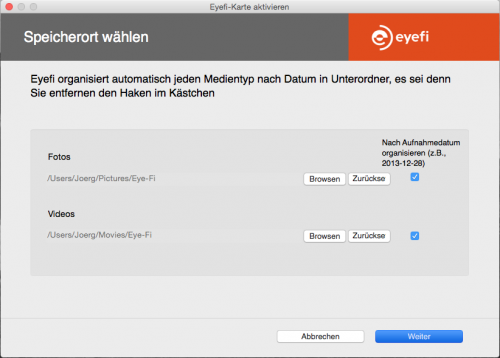
Hallo, ich habe so eine Ei- fi Karte mit meinem Eos 1200D gekauft. Dazu gabt ein App für Herunterladen auf Handy. Diese App funktioniert nicht mehr wahrscheinlich weil die Karte nicht mehr gibt… Ich versuche ohne diese App Verbindung herzustellen mit meinem Samsung, ICH HABE DAS PASSWORD von diese KARTE VERGESSEN..
Vielleicht kann mir jemand helfen und weiß was kann ich machen damit die Karte wie früher Bilder auf mein Smartphone sendet.
Vielen Dank Izabela
Hallo Izabela,
die Karte und App ist so alt, dass wDir da leider auch nicht mehr helfen kann. Ich nutze nur noch andere Optionen wie den CamRanger.
Viel Glück dennoch.
LG Jörg
Hallo Matthias,
falls Dir keine alternative für alle Karten mit EYE-FI-Bezug hast, dann kann man den Artikel hier raus nehmen. Die Karten sind nur noch nutzloser Edelmüll.
Alle Anbieter haben dicht gemacht, bzw. bieten keinen Dienst und Support mehr an.
Schade.
Viele Grüße.
Andreas
Sehr ausführlicher Bericht. Leider hat die eye-fi mobi ein K.O.-Kriterium. Du beschreibst es als automatisches Verbinden mit anderen WLAN Netzen. Der Grund liegt darin, dass die Eye-Fi viel zu schnell die WLAN Verbindung beendet, wenn kein neues Foto kommt. Habe das in meinem Praxistest
analysiert. Leider lässt sich diese Zeit nicht einstellen.
Hallo Matthias,
ja deinen Bericht kenne ich und wie oben angedeutet ist ein Arbeiten mit der eyefi mobi wirklich nur dann möglich, wenn man die anderen Netzwerke (als „Heimnetz“ oben bezeichnet – also alle die die sich automatisch verbinden können) deaktiviert oder löscht und somit alle „Störquellen“ beseitigt sind. Absolut nervig ist das Verhalten am Android-Gerät absolut unbrauchbar wenn man zum Beispiel per WLAN die Kamera steuern möchte.
Viele Grüße und Danke für lesen und besuchen 🙂